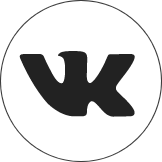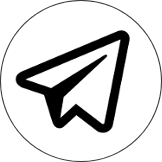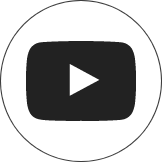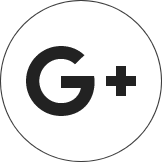Урок по созданию Стеклянного текста

Из этого лёгкого урока вы поймёте что делать красиво , очень просто !
Шаг 1.
Создаём новый документ - (Файл - Создать) .Заливаем слой любой картинкой .

Шаг 2.
С помощью инструмента “Горизонтальный текст (T)”

латинскими буквами напишите любое слово или предложение.

Шаг 3.
Выбрав текстовый слой измените значение “Заливки” до 0 и дублируйте слой нажатием клавиш (Ctrl+J)

Шаг 4.
Дважды кликните по оригинальному текстовому слою и примените следующие параметры: Тиснение: Стиль-Внешний скос, Метод-Жесткая огранка, Контур глянца-Перевёрнутый конус, ставим галочку возле “Сглаживание” Режим подсветки-Линейный свет, Режим тени-Умножение, Цвет-Серый (b5b5b5).

Шаг 5.
Контур: Перевёрнутый конус, и ставим галочку возле “Сглаживание”.

Шаг 6 .
Обводка: Размер-7пикс, Положение-Снаружи, Режим наложения-Нормальный, Непрозрачность-0%, Тип обводки-Цвет, Цвет-Белый (ffffff).

Шаг 7.
Тень: Режим наложения-Умножения, Цвет-Тёмно-серый (474747), Непрозрачность-75%, Ставим галочку на “Глобальном освещении”, Смещение - 11пикс, Размах - 0%, Размер - 8пикс.

Шаг 8.
Дважды кликните по копии текстового слоя и примените следующие параметры:
Тиснение: Стиль - Внутренний скос, Метод - Плавное, Глубина - 100%, Направление - Вверх, Размер - 13пикс, Смягчение 0 пикс, Контур глянца - Волнистый нисходящий уклон, Ставим галочку возле “Сглаживание”

Шаг 9.
Контур: Контур – Инверсия по Гауссу, и ставим галочку воле “Сглаживание”.

Шаг 10.

Внутреннее свечение: Режим наложения - Перекрытие, Непрозрачность - 75%, Шум - 100%, Цвет - Белый (ffffff), Метод - Мягкий, Источник - Из Центра, Стягивание - 0% Размер - 20пикс.

Ну на этом и всё получился стеклянный текст !

Теперь вы можете сделать замечательные картинки с надписью из стекла .Удачи в ваших творениях . Показать что получилось и обсудить урок вы можете в этой
теме .











 латинскими буквами напишите любое слово или предложение.
латинскими буквами напишите любое слово или предложение.